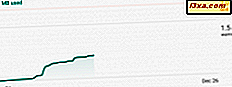
At have en smartphone betyder ikke automatisk, at du kan bruge det til sit fulde potentiale: Disse enheder blev lavet, så du har brug for internetadgang for at gøre brug af deres bedste funktioner. Da WiFi-adgang ikke er tilgængelig overalt, anbefales det at have en cellulær dataforbindelse. Dette har ekstraomkostninger, så det er virkelig vigtigt at have fuld kontrol over din dataforbrug. Heldigvis har dette været en indbygget funktion i Android i meget lang tid. Læs vores vejledning for at lære at kontrollere, hvor meget cellulære data din smartphone eller tablet er tilladt at bruge:
BEMÆRK: Til denne vejledning brugte vi en OnePlus One-smartphone, der kører CyanogenOS 13.1.1 baseret på Android 6.0.1. Denne version ligner meget på Android-oplevelsen, så du bør ikke have noget problem med at finde de her nævnte indstillinger. Hvis enhedens grænseflade er stærkt ændret, henvises til enhedens brugervejledning eller producentens supportwebsted for at få yderligere oplysninger.
Sådan får du adgang til dine dataforbrugsindstillinger i Android
I Android kan du indstille en brugsgrænse, der svarer til mængden af data, du har på din plan, så du behøver ikke være bekymret for ekstraomkostninger. For at starte skal du trykke på ikonet Alle apps på startskærmen.

Tryk på Indstillinger for at få adgang til enhedens konfigurationsindstillinger.

Tryk her på Dataforbrug for at få adgang til de relevante indstillinger. Den findes i afsnittet Trådløs og netværk .

Sådan indstilles mobilgrænser for data i Android
For at indstille en grænseværdi for dataforbrug skal du sørge for, at du vælger Mobile forbindelser i stedet for Wi-Fi. Derefter skal du trykke på Indstil celledatabegrænsning for at aktivere funktionen.

Tryk på OK i dialogboksen, der vises. Husk også, at din operatør kan måle en lidt anderledes mængde data, der bruges. Så overvej at indstille en grænse, der er lavere end det, du rent faktisk har på din plan.

Nu har du to skydere til at indstille: den nederste er en advarsel - når du når denne mængde af anvendte cellulære data, udsender enheden en advarsel, men tager ingen anden handling.
Den øverste dias er den egentlige grænse - når den nås, vil din smartphone blokere celledatabrug. Tryk let og træk hver skyder lodret for at justere dem til de ønskede værdier.

Der er du færdig! I eksemplet nedenfor har vi konfigureret vores smartphone til at advare os, når vi har brugt 1, 5 GB celledata og deaktiverer celledatabrug ved forbrug af 2 gigabyte.

Sådan er din mobildatafakturacyklus i Android
Ligesom minutter eller tekstmeddelelser faktureres også cellulære data i en månedlig cyklus, så når du når en bestemt dato i måneden, nulstilles din cellulære datatæller. Opholder sig på samme dataskærm, hvor du har konfigureret dine grænser for databrug, kan du også indstille din månedlige cyklus. For at gøre det skal du trykke på datovælgeren.

Tryk let på Skift cyklus ...

Tryk og rul på datafælgeren i dialogboksen for at vælge den dato, hvor din faktureringscyklus er nulstillet hver måned.

Til sidst skal du trykke på Set for at bekræfte dit valg.

Det er det: nedenfor kan du se, at vi har ændret faktureringscyklussen på vores smartphone, så den nulstilles den 16. i hver måned.

Konklusion
At have internetadgang på en smartphone er et must: uden at det er brugervenlighed er meget begrænset, og ikke meget indhold er tilgængeligt. At have cellulære data på din månedlige plan er også stærkt anbefalet, da det er ret hurtigt og har en meget bedre dækning end WiFi.
Styring af dine månedlige omkostninger er afgørende, og heldigvis har Android en indbygget funktion, som gør det muligt for dig at gøre det: Du kan indstille, hvornår nulstilles din månedlige faktureringscyklus, og hvor mange data kan den pågældende smartphone bruge. Men du kan også oprette en advarsel, så du får besked når din dataplan er ved at løbe tør. Og det er ret nemt at oprette ... især hvis du følger vores vejledning. Inden du lukker denne vejledning, skal du dele med os, om du bruger cellulære data. Hvor meget tror du er nok i en måned? Lad os vide i kommentarerne nedenfor.



